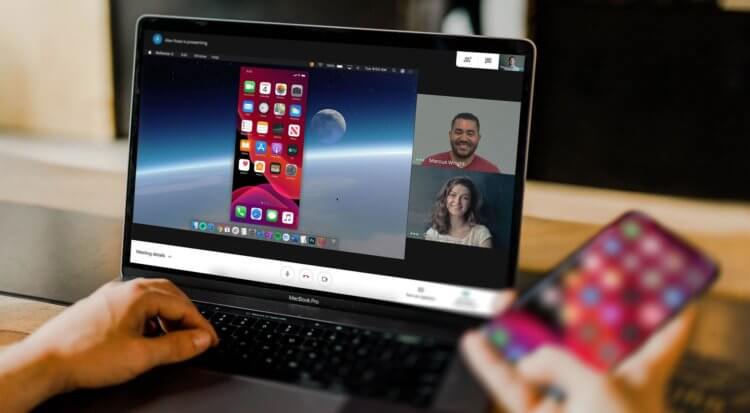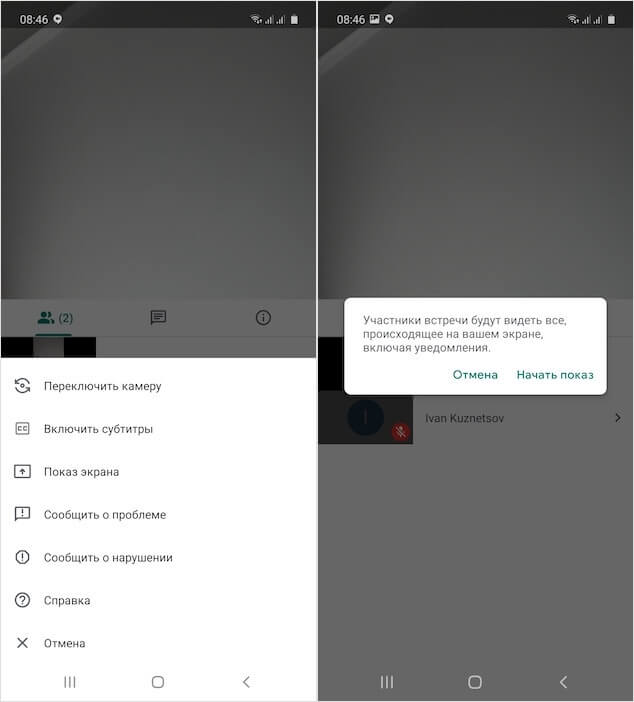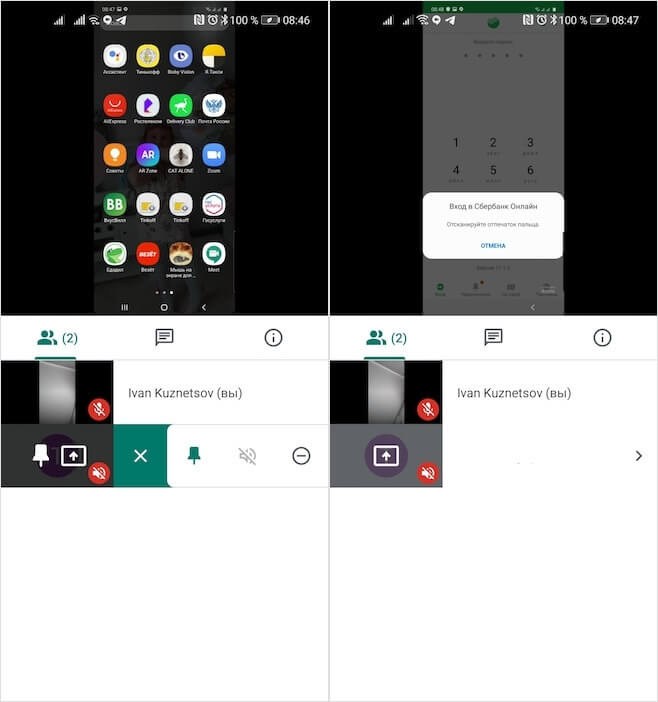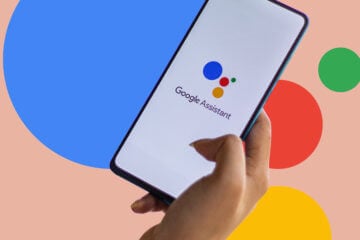Как транслировать с телефона на телефон
Как сделать трансляцию экрана Android-смартфона на телевизор или ноутбук
Содержание
Содержание
Если вы хотите посмотреть фотографии с отпуска или опробовать мобильную игру на большом экране, то вам понадобится трансляция картинки с телефона. Расшарить экран можно на ТВ-приставку, телевизор со SmartTV или персональный компьютер несколькими способами. Расскажем о самых простых, а также нескольких полезных приложениях.
Без применения стороннего ПО
Для начала стоит попробовать запустить режим трансляции без каких-либо приложений. Если на вашем телевизоре или подключенной ТВ-приставке есть Wi-Fi, то можно использовать технологию Miracast или Intel WiDi. Телевизор может и не иметь беспроводного модуля, но использоваться в качестве приемника, если подключен к домашней сети с Wi-Fi роутером.
Чтобы расшарить экран, сделайте несколько простых действий:
1. Убедитесь, что в настройках телевизора или другого устройства стоит включенным Miracast. Как правило, пункт находится в разделе «Сеть» или «Подключения».
2. На мобильном устройстве перейдите в настройки. В разделе «Беспроводные сети» зайдите в «Дополнительно» и найдите пункт «Беспроводной дисплей». Активируйте бегунок и в поиске найдите ваш телевизор/приставку.
3. Останется только принять запрос на самом телевизоре, после чего запустится трансляция.
Также можно транслировать картинку на ноутбук или ПК под управлением Windows 10 посредством Wi-Fi. Для этого достаточно воспользоваться стандартным функционалом:
1. Перейдите в режим проецирования через меню новых уведомлений.
2. Выберите режим видимости и другие настройки.
3. На телефоне или планшете найдите функцию трансляции. Она может называться Wi-Fi Display, Smart View или аналогично. Найдите свой ПК, ноутбук и запросите подключение.
4. Остается только подтвердить соединение на самом компьютере и наслаждаться трансляцией.
Расшарить экран также можно через Bluetooth или проводное соединение USB-HDMI в зависимости от функционала устройства, которое будет принимать изображение.
Скачиваемые приложения
Что делать, если ваш телефон не поддерживает функцию беспроводного экрана? Выход только один – скачать приложение для расшаривания экрана. Рассмотрим несколько самых интересных и доступных.
«ВАЖНО! Если гаджет не поддерживает трансляцию картинки на уровне ОС, то приложения Miracast и аналогичные из PlayMarket будут бесполезны. Они используют системный режим трансляции экрана, включить который легко можно по ранее описанной инструкции»
AirDroid
Это один из самых мощных сервисов, который позволяет буквально управлять своим смартфоном с компьютера и даже телевизора, если в последнем предусмотрен браузер. Через AirDroid можно передавать файлы, управлять контактами, музыкой и не только. Естественно, предусмотрена и возможность трансляции экрана. Не пугайтесь количества шагов, сделать все можно буквально за 5-7 минут:
1. Скачайте на свой смартфон приложение AirDroid c официального магазина PlayMarket.
2. Заведите аккаунт и подтвердите данные. Понадобится только адрес электронной почты.
3. Далее у вас есть два варианта. Первый – скачать клиент на персональный компьютер с официального сайта. Альтернативный вариант – использовать веб-версию, которая работает через обычный браузер. Ее можно запускать даже с ТВ-приставок.
4. Заходим с компьютера под тем же аккаунтом, который вы зарегистрировали через мобильное приложение.
5. Перед вами откроется рабочий стол программы AirDroid. Здесь можно найти массу ярлыков и возможностей по управлению смартфоном. В правой части окна будет отображена модель вашего гаджета. Вам необходимо нажать на иконку «Зеркалирование» с изображением ножниц.
6. Откроется окно трансляции, но чтобы оно заработало, следует подтвердить соединение на самом телефоне в приложении.
7. После этого экран вашего смартфона появится в соответствующем окне.
Вы можете сделать трансляцию на полный экран, менять качество картинки вплоть до HD, а также сохранять скриншоты прямо на компьютер. Все приложения бесплатные, но есть ограничения на передачу файлов, количество подключенных устройств и некоторые другие возможности. Но что самое главное, вы можете расшарить экран, даже если гаджет не поддерживает беспроводные трансляции на уровне самой ОС.
Screencast
Одно из самых простых и удобных приложений для тех, кто не хочет многочисленных регистраций и сложного интерфейса. Расшаривание картинки осуществляется посредством Wi-Fi в локальной сети через окно браузера. Инструкция очень простая:
1. Скачайте и установите приложение Screencast на смартфон.
2. В главном меню выберите Source – Screen и убедитесь, что сервер находится в статусе Active. в настройках можно выбрать порт и другие параметры трансляции.
3. Далее откройте на ПК или ТВ-приставке браузер и пропишите адрес сервера. Подтвердите в приложении подключение.
Несмотря на всю простоту, программа часто теряет соединение, поэтому стабильная работа будет возможна далеко не на каждом смартфоне. Главное, чтобы устройства входили в общую локальную сеть.
MyPhoneExplorer
Софт MyPhoneExplorer для Android также работает совместно с приложением для персональных компьютеров. Функционал схож с уже описанным AirDrop. Веб-версии здесь нет, но взамен вам не придется проходить какой-либо регистрации. Подключить смартфон можно по Wi-Fi, USB или Bluetooth. Для этого необходимо сделать несколько простых шагов.
1. Скачайте с PlayMarket приложение MyPhoneExplorer Client. Оно необходимо для установления связи.
2. Далее загрузите на компьютер десктопную версию MyPhoneExplorer и установите ее.
3. Включите приложение на телефоне и выберите способ подключения. В данном случае мы используем USB-кабель. Предварительно нужно активировать режим отладки по USB. В блоке «Установки» можно выдать разрешения на синхронизацию различных данных.
5. Чтобы запустить режим трансляции экрана, нажмите на меню «Разное» и выберите подпункт «Клавиатура телефона/Загрузить снимок». Подтвердите запрос на смартфоне. Откроется окно с трансляцией картинки с телефона.
Софт работает стабильно, задержка минимальная. Можно сделать картинку на весь экран, а также сохранять скриншоты.
Это основные способы, как расшарить экран телефона на ОС Android. Перед скачиванием каких-либо приложений убедитесь, что у вас соответствующая версия «Андроид».
Как вывести картинку с Android на Android
Повальное увлечение гаджетами под OS Android привело к появлению новых требований к операционной системе. Пользователям уже недостаточно просто общаться с помощью удобных коммуникационных инструментов, им необходимы новые возможности. Например, не может не интересовать вопрос, как вывести изображение с экрана Android на другие устройства. Это бывает нужно, чтобы показать фото и видео друзьям, провести презентацию, организовать просмотр телепередач, вывести изображение с неработающего устройства на смартфон/планшет/приставку и так далее.
Вывод картинки посредством RemoDroid
Передача изображения с Android на Android невозможна без сторонних программ, расширяющих возможности самой популярной в мире операционки.
Одной из таких является утилита RemoDroid, доступная бесплатно в Google Play.
Приложение поддерживает Android 2.1 и выше, но требует root. Программа разрабатывалась для управления приставками Android TV, однако работает с широким спектром смартфонов и планшетов, а также ПК под Windows и Mac в одной сети Wi-Fi или 3G без связи со сторонним сервером.
Чтобы пользоваться, нужно установить утилиту на оба гаджета (поддерживает несколько). На передающем устройстве следует нажать кнопку Stream, а на принимающем – Connect. После определения вводится код, устройства соединяются, а на управляющем появляется возможность выбора режимов «Пульт» или «Мышь».
Учетных записей и регистрации не требуется. Если устройства не в одной сети, надо прописать статический IP (временный IP, если речь идет о сети 3G) передающего и настроить переадресацию портов маршрутизатора.
Передача изображения с телефона на компьютер под Windows 10
В Windows 10 появились новые программные функции, в том числе приложение «Подключить» (Connect). Оно дает возможность превратить компьютер в монитор, работающий по технологии Miracast, обеспечивающей трансляцию экрана Android на ПК. Только в этом случае Android должен поддерживать эту технологию и находиться в общей сети. Если аппарат попроще, то без специального софта не обойтись.
MyPhoneExplorer: универсальное управление смартфоном
Установленная на компьютер программа MyPhoneExplorer позволяет полностью контролировать содержимое гаджета или нескольких сразу. Скачать серверную часть можно с официального сайта разработчика бесплатно. Установка не отличается сложностью. Для мобильного устройства клиент доступен в Google Play. Здесь тоже проблем нет. А теперь о том, как управлять экраном Android с компьютера.
Подключиться к последнему можно тремя способами:
Только трансляция изображения с гаджета возможна лишь в первом случае. Для этого на ПК должны быть драйверы, а на Android – включена отладка USB. После соединения шнуром нужно:
Программа для вывода Android на экран компьютера устанавливает соединение почти мгновенно. Теперь можно во вкладке «Разное» настроить клавиатуру телефона, получить доступ к медиафайлам, создать резервную копию или выполнить синхронизацию.
Откроется окно с телефонным экраном. Далее надо установить галочку в пункте «Обновлять автоматически», чтобы происходящее на экране сразу появлялось на мониторе компьютера. После каждого действия, чтобы оно сохранилось на гаджете, важно выполнять синхронизацию. Если задействовать опцию «Показывать курсор мыши в телефоне», курсор компьютерной мышки появится на экране гаджета.
Если девайс «заснет», его можно «разбудить» специальной кнопкой. Чтобы сделать тап, нужно кликнуть левой кнопкой мыши. При необходимости сымитировать движение пальца по экрану следует зажать левую кнопку и указать курсором направление, после чего кнопку отпустить. Когда требуется длинное нажатие, следует на секунду зажать левую кнопку.
Подключение через MyMobiler
Отображение экрана Android на ПК через USB возможно с помощью утилиты MyMobiler, которая бесплатно доступна на официальном сайте разработчика. Часть для гаджета также скачивается с Google Play. Приложение хорошо работает с любым Android версии 2.2 и выше, подключение к которому возможно посредством кабеля или Wi-Fi. Root необязателен.
Подготовка к соединению аналогична описанной выше. Также нужно установить драйверы на компьютер, а на мобильном устройстве – включить отладку по USB. Кроме того, требуется активировать загрузку из неизвестных источников. Соединение инициируется с компьютера и устанавливается довольно легко. После установки приложение размещается в системном трее и быстро отзывается на клик. При этом поражает обилие настроек.
С помощью данной утилиты можно делать снимки экрана гаджета, писать видео с совершаемыми действиями, синхронизировать буфер обмена и перетаскивать файлы на ПК и обратно, а также много другое.
С помощью Android SDK и [email protected]
Есть еще непростой, но действенный способ, как транслировать экран Android на ноутбук. Данный вариант удобен тем, что на мобильное устройство ничего устанавливать не придется, root тоже не потребуется. Зато на ПК необходимо поставить:
Теперь можно начинать работать.
Воспроизведение видео с телефона на экране ТВ
Если смотреть видео на маленьком экране надоело, а специальными сторонними приложениями пользоваться не хочется, есть простые решения этой проблемы.
Посредством стандартного плеера
Встроенный в Android плеер не поддерживает современные технологии передачи видео, но такую возможность предоставляет обычный шнур HDMI. Если мобильное устройство оборудовано соответствующим выходом, его можно соединить с телевизором и наслаждаться работой встроенного проигрывателя.
Если такого выхода нет, можно приобрести особый «шнур», который называется MHL-адаптер, который подключается к разъему зарядки смартфона/планшета. При этом телевизор должен поддерживать технологию MHL.
В крайнем случае можно попытаться использовать стандартный кабель и подключить гаджет к ТВ через USB-порт. Как правило, фото и видео получится смотреть на большом экране с мобильного устройства, если телевизор поддерживает DLNA. Кстати, если нужно вывести изображение с камеры на экран Android, также используется USB-соединение.
С помощью функций YouTube
Всеми любимый YouTube имеет функцию передачи видео на Smart TV с технологией Chromecast. Это работает через Wi-Fi, поэтому оба устройства должны быть в одной сети. Чтобы все функционировало, следует:
Первый раз это делается вручную, а дальше соединение происходит автоматически.
Остается выбрать ролик и начать трансляцию.
Трансляция изображения с Android на телевизор по Wi-Fi Miracast
Наиболее интересным представляется вариант, когда дублирование экрана Android на телевизор осуществляется «по воздуху». Начиная с версии ОС 4.4, на мобильных устройствах появилась технология Miracast, название которой происходит от слова английского «зеркала».
Если не вникать в тонкости, это беспроводная передача мультимедийного сигнала, в основу которой положены возможности Wi-Fi Direct. «Посредников» при такой передаче нет, устройства соединяются напрямую, а пользователь может их синхронизировать и работать с изображением без дополнительного софта. Если у телевизора такой функции нет, приобретается специальный стик или донгл с данной фишкой и подключается к HDMI-входу.
Как проверить, поддерживает ли Android технологию
Прежде чем понять, как пользоваться функцией «Беспроводной Wi-Fi-монитор» на Android, есть смысл убедиться в способности гаджета транслировать изображение. Для этого нужно:
Обнаружить значок функции также можно под шторкой уведомлений.
Включение Miracast на телевизорах Samsung, LG, Sony и Philips
Если и телевизор, и гаджет поддерживают Miracast, подключить беспроводной дисплей на Android значительно проще. Однако функция беспроводного дисплея, даже если есть, на телевизоре по умолчанию чаще выключена, и включить ее необходимо вручную.
На Samsung это делается следующим образом: на пульте ДУ нужно нажать кнопку выбора источника сигнала (Source) и указать Screen Mirroring. На некоторых моделях могут требоваться дополнительные настройки в параметрах сети.
В LG опция включается в настройках. Для этого нужно нажать на пульте Settings, перейти в раздел «Сеть», выбрать и включить Intel WiDi.
На Sony Bravia на пульте ДУ следует нажать кнопку выбора источника и затем – «Дублирование экрана». Если в настройках сети (нажать на Home, открыть «Параметры» и перейти в «Сеть») активировать «Встроенный Wi-Fi» и пункт Wi-Fi Direct, трансляция будет доступна без выбора источника.
Для Philips особых отличий нет. Опция включается в «Параметрах сети» настроек и обычно называется «Wi-Fi Miracast».
Принцип везде одинаков, включая китайские телевизоры. Разве что названия пунктов могут отличаться.
Адаптер Chromecast
Если используется адаптер, то порядок действий должен быть следующим:
Проектор для Android-телефона
Помимо телевизора, существуют проекторы, которыми пользуются для самых разных целей. Для Android такая возможность реализуется с помощью специальных подключаемых устройств.
Но есть способ сделать проектор из обычного компьютера с OS Windows 7 или 8, установив на него специальное приложение. Программа «Мобильный проектор» имеется в свободном доступе на Google Play и может полностью заменить физический проектор, необходимый для презентаций, демонстраций обучающих материалов и т. д.
Утилита включает серверную и клиентскую части, поэтому оба устройства должны работать в одной сети Wi-Fi. Соединение выполняется через удаленный сервер. Программа сама находит доступное подключение клиента, а пользователю остается лишь задействовать кнопку Connect.
Беспроводной проектор экрана для Android 5 существует как функция, поэтому ему дополнительных приложений не требуется.
Как удалённо показать экран телефона на Android
Запись экрана – это функция, которая есть почти в каждом смартфоне. Несмотря на то что по умолчанию Android её не поддерживает, большинство сторонних оболочек предлагают её в числе базовых возможностей. Другое дело, что записывать экран, помимо того, что не всегда удобно, так ещё и неинтерактивно. То есть у того, кому предназначается запись, не будет возможности задать вам по ходу просмотра уточняющие вопросы. А значит, эффективность понимания происходящего на экране снизится, если вы таким образом объясняете, как работает та или иная функция. Поэтому лучше всего показывать свой экран в реальном времени, тем более это так просто.
Показать экран своего смартфона другим пользователям онлайн очень просто
Как на любом Android включить панель управления музыкой из Android 11
Показать экран смартфона в реальном времени так, чтобы он в это же самое время отображался у другого пользователя, а вы при этом могли комментировать происходящее, многим кажется чем-то невероятным. Это и логично. Ведь если такая функция отсутствует на Android в числе штатных, значит, это либо нереализуемо с технической точки зрения, либо небезопасно. Но и то, и другое – большое заблуждение. Поэтому вот вам наглядная инструкция по использованию механизма скрин-мирроринга.
Как вывести экран телефона
На сегодня в Google Play существует как минимум три надёжных и проверенных приложения, которые позволяют поделиться содержимым экрана в реальном времени. Это Google Meet, Facebook Messenger и Skype. На мой личный вкус, наиболее оптимальным решением для скрин-мирроринга является Google Meet. Удобный и логичный интерфейс, обширная функциональность и высокое качество картинки делают его лучшим средством для ведения онлайн-конференций, презентаций и вебинаров.
Американские спецслужбы рассказали, как защитить Android
Показать экран своего смартфона удобнее всего с помощью Google Meet
Скрин-мирроринг на Android
Скрин-мирроринг не имеет ограничений и показывает всё содержимое экрана, даже банковские приложения
Несмотря на то что на Android скрин-мирроринг в Google Meet реализован даже удобнее, чем на iOS, где для этого нужно включать системную функцию записи экрана, практика показывает, что некоторым пользователям демонстрация экрана может быть недоступна. Как правило, это владельцы смартфонов Huawei. Уж не знаю, с чем это связано, но как минимум двое из тех, кому я объяснял, как пользоваться этой функцией, сообщили, что у них нет кнопки показать экран. Тем не менее, они прекрасно могут видеть содержимое экранов других пользователей. Вот такой вот парадокс.
Какие смартфоны на Android выбрать для игр
Помните, что показывая экран посторонним пользователям, вы, по сути, делитесь конфиденциальной информацией. Если многие смартфоны, например, блокируют возможность создания скриншотов чувствительных данных – например, содержимого банковских приложений, — то в Google Meet и других сервисах для скрин-мирроринга таких ограничений нет. То есть вы можете без труда попасть в свои банковские приложения и продемонстрировать зрителям, сколько денег у вас на счету, а также маску вашей платёжной карты. Поэтому будьте аккуратны и следите за тем, чем именно вы делитесь с окружающими.
Новости, статьи и анонсы публикаций
Свободное общение и обсуждение материалов
Будильники на телефонах появились достаточно давно, и, благодаря этим приложениям, мы теперь можем вставать в то время, которое было запланировано ранее. Сейчас даже самый простой будильник на Android это намного больше, чем просто громкая мелодия с утра, и я постараюсь сегодня вам это доказать. Вы совершенно справедливо можете нас спросить: а почему бы не воспользоваться стандартной мелодией на смартфоне? Об этом мы тоже сегодня поговорим.
Помните, как вызывался первый по-настоящему массовый голосовой ассистент? Если нет, то дам подсказку, что это стало не только мемом, но и именем нарицательным для всего процесса ”гуглить”. Да, всем мы помним фразу ”Окей, Google”. Именно она вызывала Google Ассистента, который помогал решать какие-то бытовые задачи, связанные с запросами. Пусть это и не дурацкое ”Привет, Siri”, которое надо каждый раз говорить, общаясь с iPhone, но от такого способа обратить на себя внимание тоже надо уже отказываться. Видимо, именно так подумали и ребята из Google, запустив соответствующий процесс, и вот теперь мы максимально близки к новому способу управления старой функцией.
Mobcompany.info
Сайт о смартфонах и их производителях
Способы вывода изображения со смартфона на смартфон
Смартфоны обладают широкой функциональностью, которая почти сравнилась с возможностями настольных ПК и ноутбуков. Приложения позволяют использовать мобильное устройство для самых разнообразных целей. Одной из интересных функций является удаленное управление, методом дистанционной трансляции изображения с одного смартфона на другой. Существуют программы, которые позволяют зайти на другой смартфон, чтобы использовать его, как свой.
Необходимость вывести изображение с одного смартфона на другой может возникать в разных ситуациях. Самый простой вариант — это многопользовательские игры, использующие разделение экрана. Таким образом можно играть в шашки, шахматы, крестики-нолики, воздушный хоккей и другие игры, используя два устройства. Также удаленное управление позволяет подключиться к другому смартфону, чтобы помочь родственнику, другу или знакомому в решении какой-то проблемы.
Если близкий человек только знакомится с возможностями Android и ему нужно помочь разобраться с какими-то настройками или функциями программы, когда вы далеко — трансляция картинки с экрана позволяет наглядно показать, что и как настраивать. Транслировать изображение со смартфона можно и на SmartTV с Android, планшет или ПК. Если функция WiDi или Miracast по каким-то причинам недоступна, а MHL не поддерживается — программы позволяют просмотреть картинку с мобильного устройства на большом экране «умного» телевизора.
TeamViewer
Один из самых популярных кроссплатформенных клиентов для удаленного управления. Среди его возможностей — дистанционная трансляция изображения с одного Android устройства на другое, с ПК на ПК, с ПК на смартфон, и наоборот. Приложение бесплатно для некоммерческого использования. Перед тем, как вывести изображение со смартфона на смартфон, необходимо зарегистрироваться, создать учетную запись для управления функциями безопасности.
Существует два вида Android-приложения TeamViewer. На устройство, которое будет передавать изображение, нужно установить «TeamViewer Host». На аппарат, с которого будет осуществляться просмотр, нужно поставить клиентскую часть – «TeamViewer-удаленное управление». Затем на обоих телефонах следует запустить эти программы, войти в учетную запись, и на устройстве-клиенте (с которого производится просмотр) найти нужный смартфон, чтобы подключиться к нему.
К недостаткам TeamViewer можно отнести отсутствие поддержки управления. Можно лишь посмотреть, что происходит на дисплее и с помощью курсора указать пользователю нужный пункт. Для игр такой вариант не подходит, а вот помочь разобраться с какой-то проблемой — легко.
RemoDroid
RemoDroid — еще одна программа для трансляции изображения. Она отличается от предыдущей тем, что позволяет организовать еще и управление. Изображение на дисплее активно, при нажатии на кнопки и пункты меню — они срабатывают. Для игр — самое то, да и для управления подойдет.
Чтобы использовать RemoDroid, нужно установить ее на оба смартфона. Затем на том устройстве, которое будет передавать изображение, следует нажать клавишу «stream». При этом, может потребоваться доступ Root, и это — важный недостаток, так как получить его с каждым годом все сложнее. На принимающем гаджете следует нажать кнопку «connect» и ждать, пока не отобразится устройство, к которому надо подключиться.
Второй недостаток RemoDroid (кроме рут-доступа) — прямое взаимодействие устройств, без вмешательства стороннего сервера. Оно позволяет обойтись без регистрации и подключения учетных записей, но на 100 % работает, только если оба девайса находятся в одной локальной сети (подключены к одному роутеру). В противном случае — нужно иметь статический IP в сети, к которой подключен транслирующий изображение смартфон, и настроить на маршрутизации переадресацию (проброс) портов.
Если аппарат, который будет передавать изображение, подключен по 3G или 4G — тогда нужно узнать временный IP, присвоенный оператором (например, с помощью сервиса вроде 2IP). Подключение для получения изображения, в данном случае, нужно выполнять вручную, вводя IP-адрес хост-устройства.
Inkwire Screen Share + Assist
Программа Inkwire Screen Share + Assist очень похожа по функциональности на TeamViewer, но отличается от нее простотой и возможностью создания голосового чата. Чтобы передать изображение с одного смартфона на другой — не нужно регистрироваться и создавать учетные записи. Достаточно установить ее на оба устройства и запустить.
На передающем изображение смартфоне нужно выбрать «Share», на принимающем — «Access». Чтобы получить доступ, следует ввести 12-значный код, отображенный на хост-устройстве. После этого можно просматривать изображение с дисплея и общаться голосом. Это не самый удобный вариант для игр, но он хорошо подходит для удаленной помощи. Можно говорить другому человеку, что делать, дабы помочь разобраться с настройками или подсказать что-то еще.
MirrorOp
MirrorOp – программа, которая обладает схожей с предыдущими функциональностью и позволяет выводить изображение на смартфон. Программа условно бесплатная, но без активации время сеанса ограничивается 5 минутами. Для ее использования не нужно регистрироваться, но если смартфоны находятся в разных сетях — придется немного поколдовать с доступом по IP-адресу, как в случае с RemoDroid. Если оба аппарата подключены к одной сети — то создание подключение осуществляется в пару кликов.
На передающем устройстве нужно установить программу «MirrorOp Sender», на принимающем — «MirrorOp Receiver». После запуска приложений — принимающий аппарат увидит список передающих изображение девайсов, к нужному следует подключиться. Как и в RemoDroid, для поддержки удаленного управления может потребоваться Root-доступ.